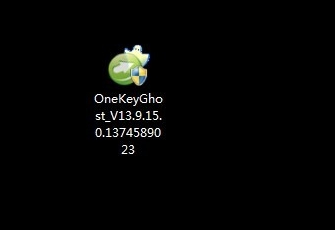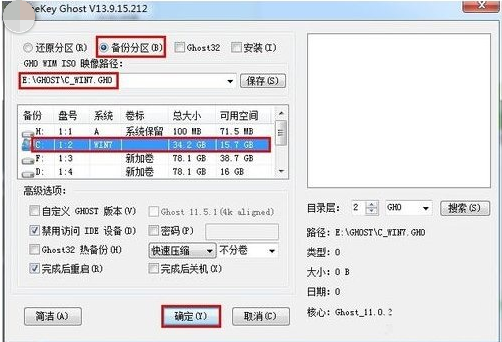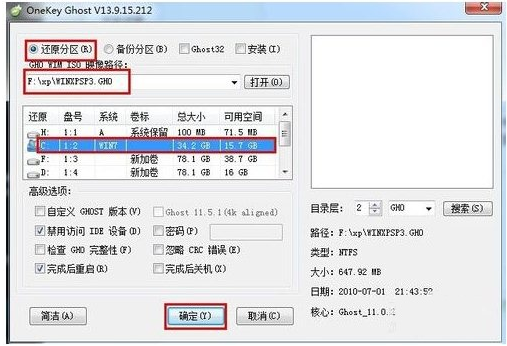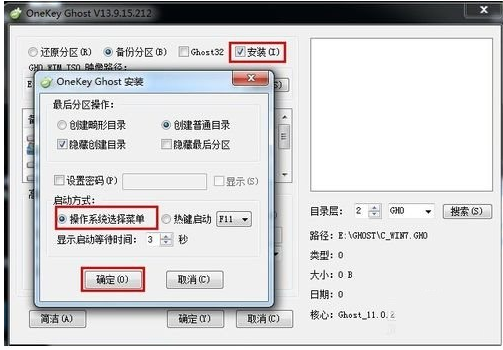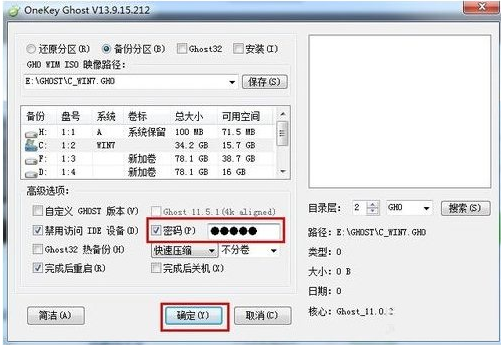电脑怎么一键还原,小编告诉你怎样还原电脑系统
很多朋友们在使用电脑的过程中经常会出现电脑速度太慢、电脑中病毒、电脑死机崩盘等等问题,这个时候大家普遍选择的是重装一下电脑的系统,但是这样会太麻烦,使用一键还原系统吧,下面,小编就跟大家讲解还原电脑系统的操作步骤。
电脑系统在使用一段时间之后,都会因为一些大大小小的原因导致系统出现一些问题,这时候很多人就想到了电脑重装系统去解决,其实我们还有更加简便的方法去解决,它名字叫一键还原系统,那么怎样还原电脑系统?下面,小编就来跟大家分享还原电脑系统的操作了。
电脑系统系统软件图解1
双击启动onekey
电脑系统系统软件图解2
如果要备份C盘,需要选中”备份分区“, 编辑备份文件的保存路径, 选中需要备份的盘符,比如说要备份的是C盘
还原系统系统软件图解3
如果过了一段时间之后,系统运行比较慢, 您需要做的操作是还原C盘。这个时候,您需要选中”还原分区“, 编辑”GHO WIM ISO映像路径",选中当初备份的镜像文件,选中C盘, 点击“确定”
电脑系统软件图解4
如果需要安装onekey一键还原,您可以选中“安装”选项,便可以设置在开机启动时显示onekey一键还原
电脑系统软件图解5
为了保证自己备份后的文件的安全性,可以选中“密码”选项,便可以设置密码,保证系统或者分区文件的安全性。
一键还原系统软件图解6
以上就是电脑一键还原的相关操作了。
后话:
系统还原工具是一种系统完整备份、还原程序,它能将我们的电脑系统恢复到刚买回来时候的样子。每当系统遇到严重问题且无法解决时,我们能想到最好的办法就是一键还原备份的系统。
电脑的一键还原系统
如何电脑一键还原
相关文章
- 展示win10电脑一键还原教程
- 一键ghost如何还原,小编告诉你电脑一键ghost如何还原
- 联想笔记本如何一键还原,小编告诉你联想笔记本如何一键还原
- 联想电脑一键还原,小编告诉你还原系统只需动动手指
- 小编告诉你奇兔一键还原
- 小编告诉你一键还原系统
- Windows一键还原方法
- 电脑系统如何一键还原,小编告诉你电脑系统一键还原的操作
- 一键还原精灵官方,小编告诉你一键还原精灵怎么使用
- 研习win10怎么一键还原系统?
- 小编告诉你联想笔记本一键还原怎么操作
- 联想一键还原,小编告诉你联想笔记本怎么一键还原
- 笔记本一键还原,小编告诉你怎么给笔记本一键还原
- onekey一键还原,小编告诉你OneKey一键还原
- 小哨兵一键还原怎么用,小编告诉你如何修复电脑
- 详解怎么系统还原
热门教程
Win11电脑任务栏图标重叠怎么办?任务栏图标重叠图文教程
2Win11安卓子系统安装失败
3笔记本Win7系统屏幕变小两侧有黑边怎么解决?
4Win10如何强制删除流氓软件?Win10电脑流氓软件怎么彻底清除?
5Win7旗舰版COM Surrogate已经停止工作如何解决?
6Windows11打印机驱动怎么安装?Windows11打印机驱动安装方法分享
7Win10视频不显示缩略图怎么办?
8Win11开始菜单怎么样设置在左下角?Win11开始菜单移至左下角步骤
9如何在Win11正式版中创建虚拟桌面?Win11正式版创建虚拟桌面的方法
10Win7电脑字体怎么改回默认字体?Win7改回默认字体方法?
装机必备 更多+
大家都在看
电脑教程专题 更多+